امنیت را نمی توان به صورت ۱۰۰ درصد روی سایت پیاده سازی کرد اما راه های مختلفی وجود دارد که بتوانید امنیت را تا حد قابل قبولی روی سایت وردپرسی خودتان پیاده سازی کنید.یکی از افزونه های کاربردی وردپرس که قصد داریم در ادامه به معرفی آن بپردازیم این امنیت را برای شما تا حد قابل قبولی تامین می کند.
شما میتوانید به راحتی از بخش افزونه های وردپرس به صورت رایگان از مخزن سایت وردپرس این افزونه All In One WP Security & Firewall را نصب کنید زمانی که افزونه را نصب کنید یک گزینه با عنوان امنیت کامل وردپرس به پنل مدیریت سایت شما اضافه خواهد شد.که قصد داریم در این مقاله و مقاله های دیگری که پیرامون این افزونه در سایت منتشر میکنید در مورد امکانات و گزینه هایی که در این افزونه وجود دارد صحبت کنیم.
داشبورد افزونه All In One WP Security & Firewall
در این بخش شما می توانید اطلاعات کلی پیرامون امنیت وب سایت خود که این افزونه برای شما پیاده سازی می کند را مشاهده کنید همچنین در بخش اطلاعات سیستم شما میتوانید اطلاعات زیادی پیرامون سایت و php سایت خود کسب کنید.

دقت کنید اگر شما از امکانات این افزونه استفاده کنید و آدرس آی پی آی از کاربران شما یا کسانی که قصد ورود غیرمجاز به سایت شما را در آن مسدود شود در بخش آدرس آی پی های قفل شده قرار می گیرد همچنین در بخش لیست سیاه میشه آدرس سایت که به صورت دائم قفل می شوند در این بخش قرار می گیرند.
نکته: این ویژگی از فایل .htaccess استفاده نمی کند تا به طور دائم آدرس های آی پی را مسدود کند، بنابراین باید با تمام سرورهای وب که در حال اجرا وردپرس هستند سازگار باشد.
در بخش AIOWPS شما می توانید گزارش های کلی پیرامون افزونه امنیت کامل وردپرس و فایروال دریافت کنید که با انتخاب یکی از گزینه های موجود در بخش پرونده گزارش می توانید روی دیدن گزارشات کلیک کنید و این گزارش را مشاهده کنید.
تنظیمات افزونه All In One WP Security & Firewall
در این بخش شما می توانید تنظیمات عمومی افزونه امنیتی راانجام دهیدبه عنوان مثال در بخش تنظیمات عمومی اگر شمادر طی کار با این افزونه روی وبسایت خود دچار مشکل شدید از بخش از کار انداختن ویژگی امنیتی می توانید تمامی ویژگی هایی که این افزونه بر روی سایت شما پیاده سازی کرده را غیر فعال کنید.

همچنین از بخش از کار انداختن همه دستورهای فایروال شما می توانیدویژگی هایی که بخش دیوار آتش افزون بر روی سایت شما پیاده سازی کرده است را به صورت کامل غیر فعال کنید.
اما در بخش تنظیمات رفع باگ توصیه می کنیم که از این گزینه استفاده نکنید چرا که اگر شماتیک این گزینه را زده افزونه به صورت خودکار شروع به اشکال زدایی در سایت شما میکند که ممکن است این امکان به سایت شما را دچار ایراد کند.
? مقاله مشابه : ۷ گام اساسی در امنیت وردپرس
فایل .htaccess
.htaccess یکی از فایل های مهم در هاست شما است که این افزونه هم برای پیاده سازی گزینه های امنیتی در وب سایت از این فایل استفاده می کند و فرودهای زیادی را به این فایل اضافه میکند شما باید همیشه قبل و بعد تغییرات امنیتی روی وب سایت خود از .htaccess یک فایل پشتیبان تهیه کنید.

در این بخش از تنظیمات افزونه با کلیک روی گزینه پشتیبان گیری از فایل .htaccess یک فایل پشتیبان برای شما تهیه و در مسیری که افزونه در بالای صفحه برای شما تعیین میکند ذخیرهسازی میکند و برای بازگردانی این فایل می توانید از بخش بازگردانی از یک فایل پشتیبان .htaccess اقدام کنید.
آموزش جامع امنیت وردپرس به زبان فارسی
فایل wp-config.php
wp-config.php یکی از فایل های مهم و حیاتی برای سایت های وردپرسی است که اطلاعات پایگاه داده شما هم در این فایل قرار می گیرد و باید همیشه امنیت این کار را تامین کنید و از این فایل همیشه یک بک آپ تهیه کنید.

در این بخش با استفاده از افزونه All In One WP Security & Firewall می توانید به راحتی یک نسخه پشتیبان تهیه کنید که با کلیک روی گزینه پشتیبان گیری از فایل wp-config.php این بکاپ برای شما تهیه و ذخیره خواهد شد و از بخش بازگردانی از یک فایل پشتیبان wp-config.php می توانید این فایل را بازگردانی کنید.
متاتگ Generator
وردپرس به طور خودکارتعدادی فراداده(Metadata) را در قسمت “head” هر صفحه از سایت شما وارد میکند. در زیر میتوانید نمونهای از این فرادادهها را ببینید:
<meta name="generator" content="WordPress 3.5.1" />

فرادادههای بالا نشان میدهند که شما از کدام نسخه وردپرس استفاده میکنید؛ در نتیجه هکرها یا Crawlerها میتوانند بفهمند که آیا شما از نسخههای قدیمی وردپرس استفاده میکنید و یا حفره امنیتی شناخته شدهای دارید.
همچنین روش های دیگری نیز وجود دارد که وردپرس اطلاعات نسخه ای را در هنگام بارگیری استایل و اسکریپت را نشان می دهد. مانند مثال زیر:
<link rel="stylesheet" id="jquery-ui-style-css"
href="//ajax.googleapis.com/ajax/libs/jqueryui/
۱.۱۱.۰/themes/smoothness/jquery-ui.css?ver=4.5.2"
type="text/css" media="all" />
در این بخش کافی است گزینه پاک کردن فراداده ها را کلیک کنید و با انتخاب این گزینه متاتگ مورد نظر از وردپرس شما حذف خواهد شد و دیگر نسخه وردپرس شما قابل نمایش نخواهد بود در آخر روی ذخیره تغییرات کلیک کنید.
درون ریزی و برون ریزی افزونه All In One WP Security & Firewall
اگر شما از این افزونه روی چندین سایت مشابه برای خود استفاده می کنید به راحتی می توانید از این بخش یک فایل پشتیبان از تنظیمات افزونه تهیه کنید و در سایت دوم خود به راحتی پیاده سازی کنید.
در بخش تنظیمات پیشرفته گزینه برای بازیابی آدرس آی پی کاربران وجود دارد که توصیه می کنیم این گزینه رو پیش فرض قرار داده و تنظیمات را ذخیره کنید مگر اینکه به اطلاعات این بخش تسلط کافی برای تغییر داشته باشید.
حساب های کاربری در افزونه All In One WP Security & Firewall
اگر شما برای بخش مدیریت وب سایت خود از کلمه admin استفاده کرده باشید این افزونه این امکان را برای شما فراهم می کند که این کلمه را تغییر دهید همچنین استفاده از کلمات کلیدی قابل حدس برای نام کاربری بسیار خطرناک است.

به صورت پیش فرض در وردپرس از بخش پنل مدیریت امکان تغییر نام کاربری وجود ندارد ولی شما با استفاده از این افزونه و در بخش فهرست حساب های کاربری مدیر آن می توانید هر مدیری که از یک نام کاربری ضعیف استفاده کرده باشد تا با کلیک روی گزینه Edit User نام کاربری را تغییر داده و از یک نام کاربری بهتر استفاده کنید.
نام نمایشی
نام نمایشی شما با نام کاربری که در سایت استفاده میکنیم متفاوت است از نام کاربری برای ورود به وبسایت استفاده میشود و از نام نمایشی برای نمایش نام شما در سایت در بخش نوشته ها و یا محصولات استفاده میشود که اگر شما نام کاربری و نام نمایشی یکسانی برای خود استفاده کرده باشید این افزونه این امکان را به شما می دهد که آن را تغییر دهید با کلیک بر روی نام کاربری خود به بخش ویرایش حساب کاربری ارجاع داده خواهد شد.
در این بخش شما می توانید نام نمایشی خود را ویرایش و یا یک نام نمایشی جدید برای خود انتخاب کنید.
کلمه عبور
در افزونه All In One WP Security & Firewall ابزاری در اختیار شما قرار دارد که با استفاده از این ابزار شما می توانید قدرت رمز عبور خود را بسنجید. این ابزار به شما کمک می کند یک رمز عبور قوی برای حساب کاربری خود استفاده کنید و زمانی که رمز عبورتان را مشخص کرده اید از بخش ویرایش شناسنامه وردپرس میتواند را تغییر دهید.
ورود کاربران در افزونه All In One WP Security & Firewall
یکی از راههایی که هکرها در روش حمله بورت فورث. برای ورود استفاده میکنند این است که به صورت مداوم اقدام به ورود میکنند تا زمانی که رمز را حدس بزنند.

جدا از انتخاب گذرواژه قدرتمند، نظارت و مسدود کردن IPهایی که در یک بازه کوتاه چندینبار ورود ناموفق داشته اند، یک روش کارآمد برای جلوگیری از بروز این نوع حملات است.این افزونه با استفاده از امکاناتی که در اختیار شما قرار می دهد کمک می کند که از حمله بورت فورث به سایت خود جلوگیری کنیم.
برای استفاده از این امکان باید تیک گزینه به کارگیری ویژگی بازداری از ورود را کلیک کنید تا این گزینه برای شما فعال شود در بخش اجازه درخواست قفل گشایی هم می توانید به کاربران این امکان را بدهید که اگر اشتباه رمز عبور و نام کاربری اش را چند بار وارد کردند اجازه درخواست برای بازگشایی آیپی شان را داشته باشد.
در بخش حداکثر تعداد تلاش برای ورود شما میتوانید میزان دفعات که یک آی پی امکان وارد کردن نام کاربری و ورود در بخش صفحه لاگین وردپرس را تعیین کنید.
همچنین در بخش بازه زمانی تلاش برای ورود دوباره می توانید یک مدت زمانی را به دقیقه برای اینکه کاربر شما پس از به پایان رسیدن حداکثر تلاش و میتواند دوباره این کار را انجام دهد را وارد کنید.
دقت کنید در بخش بازی زمانی قفل کردن این میزان را روی یک مقدار که اگر غیر از کاربران شما کسی قصد ورود به وبسایت را داشته باشد آی پی آن شخص به صورت کامل قفل شود.
در وردپرس اگر شما رمز عبور را اشتباه وارد کنید اما نام کاربری شما صحیح باشد پیغامی به شما نمایش داده خواهد شد که با حذف کردن این پیغام یک لایه امنیتی بر روی صفحه ورود به سایت خود یاد سازی می کنیم که توصیه می کنیم حتما تیک گزینه نمایش پیام خطای عمومی را بزنید.
نکته : دقت کنید که گزینه قرمز کردن فوری نام های کاربری نامعتبر به صورت سریع با اولین اشتباه کاربر آی پی محسوب خواهد شد که توصیه می کنم از این گزینه استفاده نکنید.
همچنین در بخش بعدی که افزونه در اختیار شما قرار می دهد می توانید لیست یکسری کلمات عبوری که به صورت پیش فرض استفاده می شود به عنوان مثال admin را وارد کنید تا به محض وارد کردن این کلمات رو توسط کاربران آی پی آن ها قفل شود.
امکان دیگری که بسیار کاربردی است در این بخش از آن قرار دارد آگاه کرده از راه ایمیل است که اگر کاربر قصد ورود غیرمجاز به سایت شما را داشته باشد افزونه به شما ایمیل خواهد شد که میتوانید از این گزینه هم استفاده کنید.
در آخرین بخش هم شما میتوانید لیست سفید آی پی های مورد نظرتان را وارد کنید که این یا هرگز حتی اگر چندین بار رمز عبور و نام کاربری شان را اشتباه وارد کند نخواهد شد.
رکورد ورود های ناموفق
در این بخش شما می توانید لیست آی پی های مورد نظری که افزونه مسدود می کند را مشاهده کنید و هر یک از آی پی ها که مشخص برای کاربر شما باشد و قصد ورود غیرمجاز به سایت را ندارد از لیست آی پی های مسدود شده خارج کنید.
خروج اجباری
تنظیم یک بازه زمانی برای مدت زمان حضور مدیر در سایت، یک راه مفید برای جلوگیری از دسترسی غیرمجاز به سایت از راه کامپیوتر شماست. این ویژگی به شما اجازه میدهد تا یک بازه زمانی(به دقیقه) تعیین کنید؛ پس از این بازه زمانی مدیر به طور خودکار از سایت خارج میشود و برای وارد شدن دوباره باید گذرواژه را وارد کند.
برای استفاده از این امکان شما می توانید مدت زمانی که خود شما به عنوان مدیر سایت دیگر کاربران سایت حق ماندن در سایت دارند را وارد کنید و روی ذخیره تغییرات کلیک کنید.
گزارش فعالیت های حساب
این تب فعالیت فعالیت حساب های ثبت شده در سایت شما را که با استفاده از فرم ورود وردپرس وارد سیستم شده اند نشان می دهد. اگر شما نیاز به انجام بررسیهای امنیتی دارید، اطلاعات زیر می تواند سودمند باشد. زیرا ۵۰ ورود آخر را بر اساس نام کاربری، آی پی آدرس و زمان/تاریخ نشان میدهد.
کاربران وارد شده
این تَب همه کاربرانی را که هم اکنون در سایت شما حاضر هستند، نشان میدهد. اگر شما به یک یا چند نفر از کاربران حاضر، بدگمان هستید، میتوانید آی پی آدرس آنها را از جدول زیر برداشته و در لیست سیاه خود قرار دهید. شما می توانید فورا آنها را از سیستم خارج کنید با کلیک بر روی لینک “خروج اجباری” وقتی که روی ردیف ستون شناسهی کاربر هستید.








سلام. من این افزونه رو نصب کردم. با اینکه تنظیمات رو انجام دادم و تیکهارو زدم ولی کد کپچا برا فرمها و نظرات و صفحه ورود نمیاد. ممنون میشم راهنمایی کنید
سلام و عرض ادب
دقت کنید باید حتما در بخش جلوگیری از اسپم و تنظیمات بروت فورث این قابلیت های را فعال کرده باشید و بررسی کنید و در همین بخش تنظمیات بروت فورث در بخش کد امنیتی برای ورود حتما سای خودتون رو به Google reCAPTCHA v2 متصل کنید و کدهای مربوطه رو در این بخش وارد کنید.
باتشکر
سلام این افزونه برای خرید دارید ؟
سلام و عرض ادب
این افزونه رایگان هست،میتونید از لینک زیر دانلود کنید.
https://fa.wordpress.org/plugins/all-in-one-wp-security-and-firewall/
باتشکر
ممنونم از بابت مقاله کاملتون
فقط اینکه چطور میشه تنظیمات رو کامل ریست کرد؟
سلام و عرض ادب
خواهش میکنم ممنونم از لطف شما
از زیرمجموعه این افزونه به بخش تنظیمات مراجعه کنید و در این بخش در بخش (تب) تنظیمات عمومی باید روی گزینه “از کار از انداختن همه ویژگی های امنیتی” کلیک کنید.
باتشکر